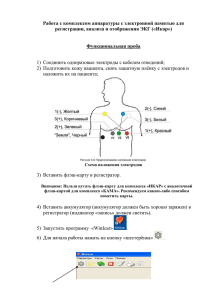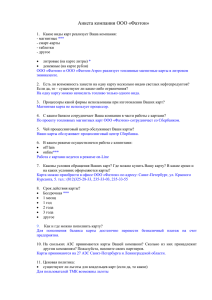Движение амбулаторных карт
реклама
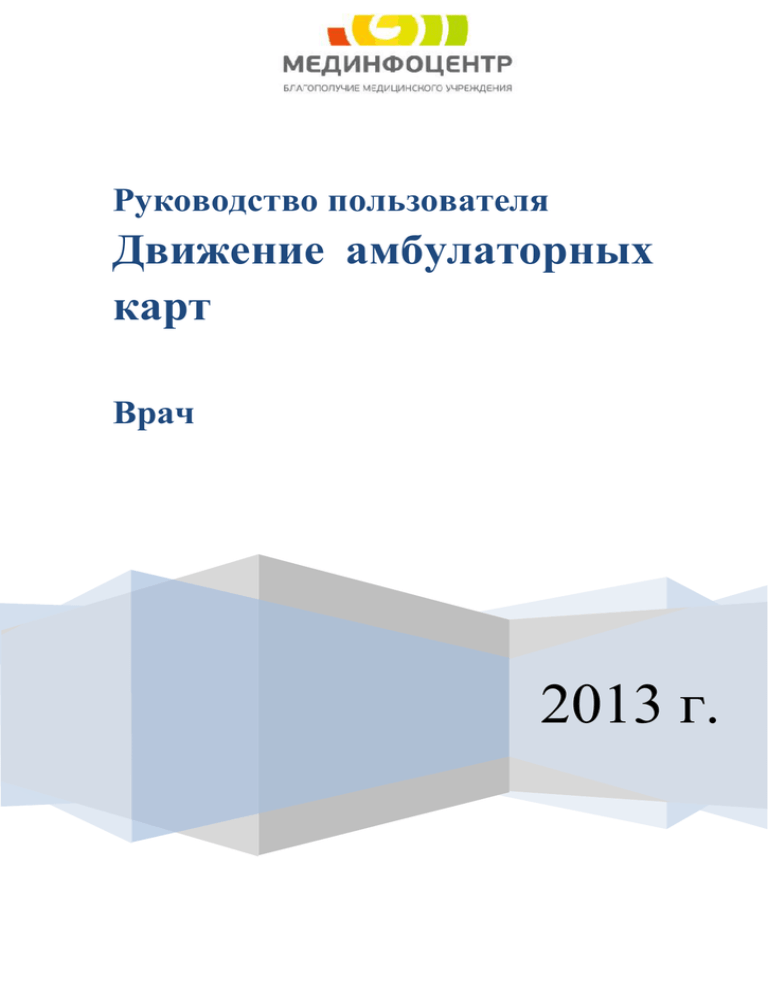
Руководство пользователя Движение амбулаторных карт Врач 2013 г. Содержание 1. ОСНОВНЫЕ ПОНЯТИЯ, СОКРАЩЕНИЯ И СУЩНОСТИ..............................................................................2 1.1. 1.2. 1.3. 1.4. 1.5. 1.6. 2. НАЗНАЧЕНИЕ И УСЛОВИЯ ПРИМЕНЕНИЯ АРМ «АМБУЛАТОРНЫЕ КАРТЫ» ...................................3 2.1 2.2 3. АМБУЛАТОРНАЯ КАРТА ..........................................................................................................................................2 АРМ ........................................................................................................................................................................2 ЛКМ .......................................................................................................................................................................2 ПКМ .......................................................................................................................................................................2 ВИДЫ КАРТ .............................................................................................................................................................2 ШТРИХ-КОД МЕДИЦИНСКОЙ КАРТЫ .......................................................................................................................2 НАЗНАЧЕНИЕ АРМА ...................................................................................................................................................3 УСЛОВИЯ ПРИМЕНЕНИЯ АРМА...................................................................................................................................3 ОСНОВНЫЕ ФУНКЦИИ РАБОЧИХ МЕСТ .........................................................................................................4 3.1 РЕГИСТРАТУРА ............................................................................................................................................................4 3.1.1 Создать карту....................................................................................................................................................4 3.1.2 Редактировать карту ........................................................................................................................................5 3.1.3 Удалить карту ...................................................................................................................................................5 3.1.4 Предварительный просмотр карты .................................................................................................................6 3.1.5 Печать карты ....................................................................................................................................................6 3.1.6 История перемещения карты ..........................................................................................................................7 3.1.7 Заказать карту ...................................................................................................................................................7 3.1.8 Создать вкладыш ..............................................................................................................................................8 3.1.9 Отправить карту ...............................................................................................................................................9 3.1.10 Передать карту пациенту .................................................................................................................................9 3.2 ВРАЧ ..........................................................................................................................................................................10 3.2.1 Заказать карту через расписание ..................................................................................................................10 3.2.2 Заказать карту без записи пациента на приём .............................................................................................11 3.2.3 Принятие карт на рабочем месте врача ........................................................................................................11 3.2.4 Просмотр всех карт на руках ........................................................................................................................12 3.2.5 Отправить карту\карты другому врачу ........................................................................................................13 3.2.6 Вернуть карту\карты в картотеку .................................................................................................................14 1 Основные понятия, сокращения и сущности Амбулаторная карта – учетно-оперативный медицинский документ, заполняемый в поликлинике на каждого амбулаторного больного при первом обращении и предназначенный для регистрации результатов врачебного наблюдения и обследования, а также назначенного лечения и профилактических мероприятий. АРМ – Автоматизированное рабочее место ЛКМ – Левая кнопка мыши ПКМ – Правая кнопка мыши Виды карт В системе предполагается вести учет разных видов карт: Обычная (поликлиническая); Медосмотры; Стоматологическая. Код Мнемоника (суффикс) Описание 1 U 2 M 3 S Обычная (общеполиклиническая); Медосмотры; Стоматологическая Штрих-код медицинской карты Для разных видов карт, в штрих - коде карты реализован суффикс, обозначающий тип карты: <pacient_code >–<суффикс>. Суффикс представляет из себя букву мнемоники (вида карты), число следующее за буквой (обязательно) означает номер данной карты у пациента. Пример: 67117-U1, читается так: Обычная (поликлиническая) карта №1 у пациента с кодом № 67117. Примечание: Первая карта, созданная у пациента, обозначается цифрой 1, все остальные карты, по данному направлению имеют цифру n+1. Это позволит точно знать какая карта была создана первой и слить данные по лечению, из дополнительных карт, в основную. 2 Назначение и условия применения АРМ «Движение амбулаторных карт» Назначение АРМа АРМ «Движение амбулаторных карт» предназначен для автоматизации процесса перемещения медицинской карты пациента в медицинском учреждении. Каждый пользователь, участвующий в процессе оказания медицинской помощи имеет возможность узнать, где находится карта пациента, заказать карту себе, отправить к другим исполнителям, в картотеку. Медицинская карта может перемещаться в любых направлениях с ответственными исполнителями (обычно медсестра или работник картотеки), так и с пациентом «на руках». Появление данного АРМа в поликлинике существенным образом влияет на качество и оперативность оказания медицинской помощи, практически исключает вероятность утери карты, облегчает возможность формирования заказа на карту для картотеки и для врача. Для быстрого поиска карты пациента реализован функционал поиска по штрихкоду, что, также, влияет на скорость работы процесса оказания медицинской помощи в целом. Условия применения АРМа Минимальный контур движения карт по медицинскому учреждению. Данная блок схема является необходимым и достаточным условием движения карт и работы модуля. Регистратура Картотека Врач Врач 3 Основные функции рабочих мест Регистратура Создать карту Порядок действий: В закладке «Амбулаторные карты» нажать кнопку «Создать карту» В появившемся окне, в зависимости от настройки, автоматически присваивается серия и № карты; Ввести период действия карты; Нажать «ОК» (См. Рис.1) Рис. 1 4 Редактировать карту Порядок действий: Нажать кнопку «Редактировать» Изменить период действия карты Изменить серию, номер, если это предусмотрено настройкой (п.4.1) Нажать «ОК» (См. Рис.2) Рис.2 Удалить карту* Порядок действий: Нажать кнопку «Удалить» Подтвердить или отменить выбор, нажав «Да»/«Нет» (См. Рис.3) Рис.3 * – удалить можно только карту, у которой нет истории перемещения. 5 Предварительный просмотр карты Порядок действий: Нажать кнопку «Предварительный просмотр» (См. Рис.4) Откроется окно предварительного просмотра Нажать «Закрыть» (См. Рис.5) Рис.4 Рис.5 Печать карты Порядок действий: Выбрать карту Нажать кнопку «Печать» (См. Рис.6) Карта напечатается без предпросмотра 6 Рис.6 История перемещения карты Порядок действий: Нажать «История перемещения карты» В появившемся окне отображается вся история движения карты в медицинском учреждении, фильтр установлен по дате, начиная с текущего статуса. (См. Рис.7) Рис.7 Заказать карту Работник регистратуры может оформить заказ на амбулаторную карту. Порядок действий: Нажать «Заказать карту» Выбрать ФИО врача Указать кабинет Указать примерное время приёма (См. Рис.8) 7 Рис.8 Создать вкладыш Если по каким- либо причинам карта потеряна, есть возможность создать вкладыш, и работать с ним до тех пор, пока не будет найдена основная карта. Порядок действий: Нажать «Создать вкладыш» Нажать «ОК» (См. Рис.9) Рис.9 *Автоматически вкладышу присваивается серия, номер карты, на основании которой вкладыш создан, и добавляется суффикс: <серия, номер карты>_<номер вкладыша> Например: 146956-U1_B1 8 Отправить карту При создании карты в регистратуре существует возможность ее отправки в картотеку, либо к врачу. Порядок действий: Нажать «Отправить карту» Выбрать место отправки Нажать «ОК» (См. Рис.10) Рис.10 Передать карту пациенту В регистратуре существует возможность передачи карты пациенту. Порядок действий: Нажать «Передать карту пациенту» Статус заказа измениться на «Заказ(Пациенту)» (См. Рис.11) Рис.11 9 Врач Заказать карту через расписание Порядок действий: Двумя кликами ЛКМ, зайти в свободное время Записать пациента Нажать «ОК» (См. Рис.1) Рис.1 * - Если у врача включена настройка «Автоматический заказ карт в расписании», то закказ формируется всегда, когда происходит запись пациента на конкретное время. 10 Заказать карту без записи пациента на приём Порядок действий: Нажать «Заказать карту» Указать примерное время приёма Нажать «ОК» (См. Рис.2) Рис. 2 Принятие карт на рабочем месте врача Порядок действий: Перейти по закладке «Амбулаторные карты» - «Мои заказы» Нажать F12 При помощи сканера отсканировать штрих – код карты, если сканера нет – воспользуйтесь кнопкой «Принять», необходимо выделить заказ ЛКМ и нажать «Принять» Подтвердить принятие карты или отказ Карта будет принята, статус карты изменится с «Выполняется» на «Выполнен». (См. Рис. 3) 11 Рис. 3 Просмотр всех карт в кабинете Порядок действий: Перейти по закладке «Амбулаторные карты» - «Карты на руках» В столбце «Статус заказа» отображается текущие заказы на карту (См. Рис.4) Рис.4 12 Отправить карту\карты другому врачу Порядок действий: Перейти по закладке «Амбулаторные карты» - «Карты на руках» Нажать F12 При помощи сканера по очереди отсканировать штрих – коды карт которые необходимо отправить Нажать на кнопку «Отправить» В появившемся окне необходимо выбрать, кому отправится карта Подтвердить отправку , или отменить После подтверждения отправки, данные карты исчезнут из списка карт на руках (См. Рис.5) Рис.5 * - В списке «Карты на руках» предусмотрена отправка группы карты. Выделение происходит при помощи клавиши CTRL или SHIFT на клавиатуре. 13 Вернуть карту\карты в картотеку Порядок действий: Перейти по закладке «Амбулаторные карты» - «Карты на руках» Нажать F12 При помощи сканера по очереди отсканировать штрих – коды карт которые необходимо вернуть в картотеку Нажать на кнопку «Вернуть в картотеку» После чего данные карты исчезнут из списка карт на руках (См. Рис.6) Рис.6 * - В списке «Карты на руках» предусмотрена отправка группы карты. Выделение происходит при помощи клавиши CTRL или SHIFT на клавиатуре. 14